Configurarea căștilor pe Windows 8 detalii
Din păcate, nu întotdeauna se dovedește a conecta căștile la computer, fără complicații. Dar orice probleme există modalități de soluții care pot fi aplicate la domiciliu. Reglați microfonul setului de căști este ușor și simplu, dacă vă apropiați problema cu mintea. Ca o regulă, noul sistem de operare Windows, începând cu 7 și terminând cu 10, procesul de tuning nu este foarte diferit. Cu sistemele mai vechi, cum ar fi XP nu este atât de ușor. Se întâmplă, calculatorul nu vede nici dispozitivul de sunet.
tipul de căști
În industria modernă a creat o varietate de forme și cazuri pentru toate dispozitivele. Prin urmare, nu ne putem da seama întotdeauna dacă același microfon cască sau nu. După două prize (Jack) - nu index. Primul lucru pentru a înțelege ce tip de căști a fost achiziționat. Pentru a face acest lucru, trebuie să acorde o atenție la plug:
- Două dintre ele? Deci, avem cu siguranta avem un căști microfon pentru a fi conectat la o singură priză.

- Introduceți unul pe ea - două benzi? Deci, acestea sunt căști, ele nu au un microfon. Acestea sunt conectate la mufa pentru căști.

- Un conector, cele trei dungi? Prin urmare, un contact jack combinate care sunt derivate ca un difuzor și microfon. Astfel de prize sunt conectate la un conector combinat.

În cazul în care primele două tipuri, totul este clar, fără cuvinte, atunci al treilea nu este atât de simplu. Pentru a conecta un set de căști la computer, aveți nevoie de un conector special Combo. Identificarea poate fi ușor - de obicei, lângă el a reprezentat o pictogramă în formă de căști cu un microfon.
Vezi mai multe: Cum de a distribui WiFi cu Windows 8 laptop la domiciliu
Din păcate, se constată foarte rar - aproximativ jumatate din notebook si pe PC-uri individuale desktop. Prin urmare, pentru a conecta un set de căști, trebuie să cumpărați un adaptor-splitter de construcții. Se compune din doi conectori pe ieșire și o intrare.

Este de remarcat faptul că există o variație inversă - în special pentru cei care au cumpărat setul cu cască cu două prize și ieșirea sa dovedit a fi combinate. De asemenea, o problemă destul de frecventă, dar cu ajutorul unui astfel de splitter căști „greșit“ poate fi conectat în continuare.

Conectarea și configurarea pentru Windows
Tip Căști definite, prize sunt conectate cu succes la o priză, dar nici un sunet? de a verifica imediat trei versiuni înainte de a săpa adânc în setările computerului:
Dacă aceste articole bine, este posibil ca, în cazul în dispozitivul în sine. De exemplu, conducătorul auto poate să nu fie disponibilă la sunetul. În acest caz, calculatorul nu vede căștile. Și difuzoare, și orice dispozitiv de sunet de redare nu recunoaște că la fel de ușor la ea nu este în măsură fără șofer.
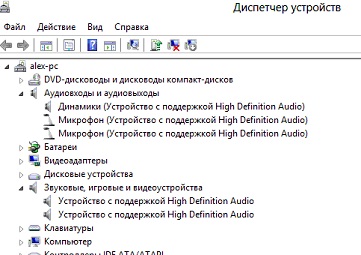
În cazul în care conducătorul auto este în regulă, nici un pictograme suplimentare cu cruci sau alte simboluri de eroare nu ar trebui să fie - înseamnă că acestea funcționează. În caz contrar, trebuie să instalați driver-ul.
Setări în Windows XP
Pentru a conecta corect setul cu cască cu un microfon la calculator, care este gestionat de către sistemul de operare Windows XP, trebuie:
Vezi mai multe: Cum de a accelera Windows 8
Panoul de control al utilizatorului (introduceți combinația de taste Win + R și apoi comanda de control). secțiunea „Sunete și dispozitive audio“ trebuie să fie găsit.
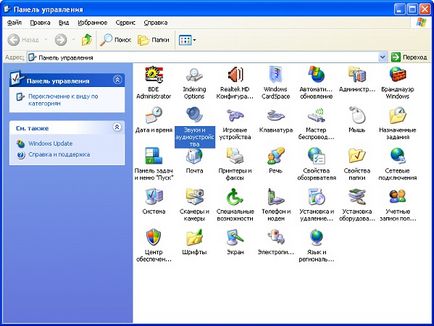
Când deschideți o secțiune evidențiată începe o nouă fereastră, unde puteți configura toate aspectele legate de reproducerea semnalelor sonore pe un calculator. Să examinăm unul câte unul setare.
Tab "Audio". Aici trebuie să alegeți dispozitivul de redare și înregistrare a sunetului, care sunt acum de lucru, precum și a regla volumul și alți parametri.
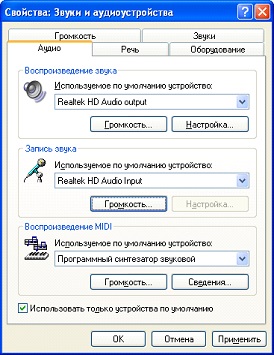
tab-ul "Volume". Aici ar trebui să acorde o atenție la volumul și faptul dacă acesta este oprit deloc.
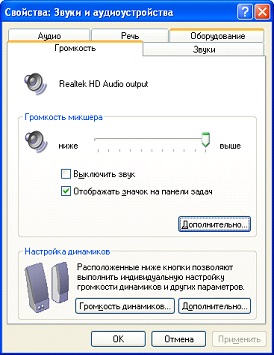
Dacă faceți clic pe butonul „Advanced“ pentru „volumul principal“, puteți regla redarea sunetului prin difuzoare sau căști este mult mai în detaliu - otbalansirovat-l pentru a pune în jos valorile lor, nu doar în general, ci și pentru anumite elemente sau chiar să le dezactivați.
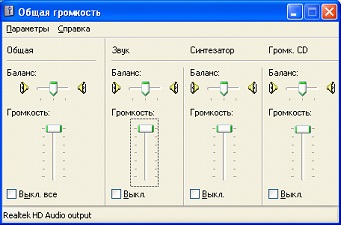
tab-ul "Speech". , Selectați dispozitivul în „Voice Recording“ pentru a configura corect microfonul și faceți clic pe butonul „Volume“.
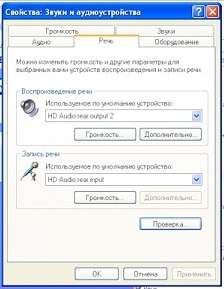
După aceea, ar trebui să faceți clic pe „Settings“, și apoi - pe „Properties“. În câmpul de jos ar trebui să bifați linia „microfon“, pentru a fi capabil să finisăm.

După ce microfonul este conectat la un sistem Windows XP în fila „Settings“, puteți regla echilibrul și volumul în ansamblu.
Puteți pune, de asemenea, câștigul microfon în Preferințe, dar nu este necesar întotdeauna - în cele mai multe cazuri, puterea recorder este suficient fără anumite trucuri de software.
Conexiune pentru Windows 7 la 10
În general, configurarea setărilor de sunet, toate sistemele noi (Windows7, 8, 8.1 și 10) sunt destul de asemănătoare, diferențele pot fi doar unele acțiuni minore. Procedura de instalare este destul de simplu, durează foarte puțin timp.
Pentru a accesa setările, trebuie să faceți clic dreapta pe pictograma difuzor, și un meniu care apare selectați „Dispozitive de redare“.
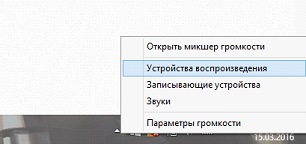
Acest lucru va aduce o fereastră nouă, care va toate dispozitivele care pot reproduce sunetul distincției de operare Windows 7, 8 sau 10. Sistemul trebuie să se asigure că există un semn rotund bifă verde de lângă imaginea cu „difuzoare“ inscripție, iar în coloana din dreapta a juca în timp ce un sunet-sau modifica nivelul de alunecările verzi. Când bara este plină, și nu există nici un sunet - funcționează doar volumul este redus la minim, și este necesar să se ridice. În căști care nu funcționează? cuiburi atât de confuz sau acestea sunt rupte.
Vezi mai multe: Cum de a arde un disc pe un Windows 8
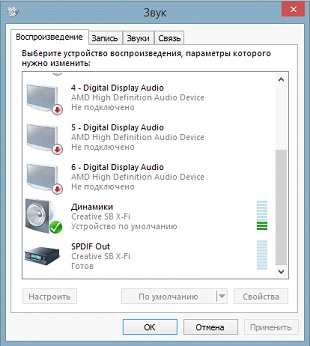
În cazul în care acest semn de selectare nu este acolo, atunci dispozitivul trebuie să faceți clic pe butonul din dreapta al mouse-ului și faceți clic în meniul lista de pe „Set as default“.

Următorul pas este setarea - click dreapta pe difuzoarele selectate, faceți clic pe „Customize dinamica“ și setați canalele stereo. Setarea căștilor va fi mult mai confortabil - mai bine auzit, de la care canalul sunetul merge.
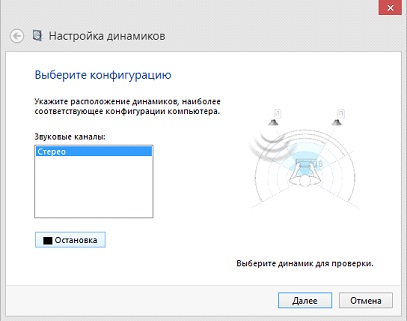
Apoi, trebuie să faceți clic pe „Next“ și notați în fereastra următoare în „difuzoare de bandă largă“ element „din stânga și din dreapta față.“ Dacă există „alții“, este posibil să le nota.
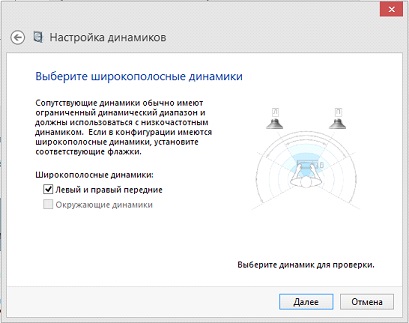
După aceea, trebuie doar să faceți clic pe „Next“ și apoi salvați modificările. După aceea, boxe și căști pe un computer ar trebui să funcționeze destul de corect.
Un microfon pentru computer este configurat în același. Trebuie să faceți clic pe pictograma difuzor, faceți clic dreapta din nou. Dar, de data aceasta avem nevoie pentru a merge la „Dispozitiv de înregistrare“.

Din nou, ar trebui să verifice dacă microfonul este necesar (în cazul în care există un semn verde și sari acolo în coloana de pe dungi verzi din stânga). Dacă nu - face aparatul în mod implicit.
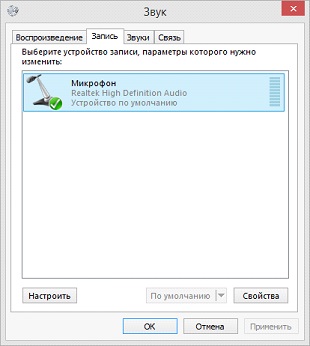
În cazul în care sunetul este încă acolo, trebuie să faceți clic pe dreapta butonul microfon, apoi du-te la tab-ul „Properties“ și în „niveluri“ pentru a rearanja cursorul mai aproape de marginea din dreapta, o valoare aproximativ egală cu 80. Dacă încă nu funcționează - atunci microfonul este rupt sau acesta trebuie să fie corect conectat la calculator.
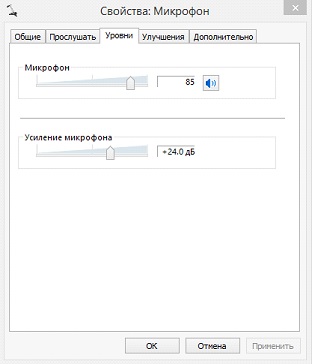
În plus, în „îmbunătățirile“ tab-ul se poate activa „de reducere a zgomotului“ și „suprimarea ecou“.

După această setare setul cu cască pe calculator, care controlează sistemul este Windows 10 sau mai tineri până la 7 finalizat. Poate fi fericit să se bucure de roadele muncii lor, pentru a asculta muzică și chat cu oameni reali pe Internet.
(Vizitat 9086 ori, 16 vizite azi)